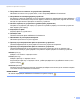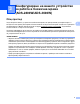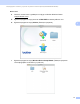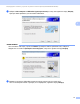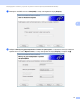Network User's Guide
Table Of Contents
- Ръководство за мрежовия потребител
- Съдържание
- 1 Въведение
- 2 Промяна на мрежовите настройки
- 3 Конфигуриране на вашето устройство за работа в безжична мрежа (ADS-2800W/ADS-3600W)
- Общ преглед
- Потвърждаване на вашата мрежова среда
- Конфигурация
- Конфигуриране на режим “Ad-hoc”
- Конфигуриране на вашето устройство за безжична мрежа чрез съветника за конфигуриране от контролния панел на устройството
- Използване на Wi-Fi Direct®
- Сканиране от мобилното ви устройство чрез Wi-Fi Direct®
- Конфигуриране на мрежа Wi-Fi Direct®
- Общ преглед на конфигурирането на мрежа Wi-Fi Direct®
- Конфигуриране на вашата мрежа Wi-Fi Direct® чрез метода с едно натискане
- Конфигуриране на вашата мрежа Wi-Fi Direct® чрез метода с едно натискане на Wi-Fi Protected Setup™ (WPS)
- Конфигуриране на вашата мрежа Wi-Fi Direct® чрез ПИН метода
- Конфигуриране на вашата мрежа Wi-Fi Direct® чрез ПИН метода на Wi-Fi Protected Setup™ (WPS)
- Ръчно конфигуриране на вашата мрежа Wi-Fi Direct®
- 4 Уеб-базирано управление
- Общ преглед
- Конфигуриране на настройките на устройството
- Задаване на парола за влизане
- Използване на удостоверяване чрез LDAP
- Потребители с ограничен достъп
- Синхронизиране с SNTP сървъра
- Промяна на конфигурацията за сканиране към FTP
- Промяна на конфигурацията за сканиране към SFTP
- Промяна на конфигурацията за сканиране към мрежа (Windows®)
- Промяна на конфигурацията за сканиране към SharePoint (Windows®)
- Конфигуриране на разширени настройки за TCP/IP
- Импортиране/експортиране на адресната книга (ADS-2800W/ADS-3600W)
- 5 Сканиране към имейл сървър (ADS-2800W/ADS-3600W)
- 6 Функции за защита
- Общ преглед
- Безопасно изпращане на имейл (ADS-2800W/ADS-3600W)
- Настройки на защитата за SFTP
- Управление на няколко сертификата
- Безопасно управление на вашето мрежово устройство чрез IPsec
- Въведение в IPsec
- Конфигуриране на IPsec чрез уеб-базираното управление
- Конфигуриране на адресен шаблон за IPsec чрез уеб-базираното управление
- Конфигуриране на шаблон IPsec чрез уеб-базираното управление
- Настройки на IKEv1 за IPsec шаблон
- Настройки на IKEv2 за IPsec шаблон
- Ръчни настройки за IPsec шаблон
- Ограничаване на функцията за сканиране от външни устройства
- Защитно заключване на функции 3.0 (ADS-2800W/ADS-3600W)
- Актуализиране на фърмуера
- 7 Отстраняване на неизправности
- 8 Допълнителни мрежови настройки (Windows®)
- А Приложение
- Б Индекс
Конфигуриране на вашето устройство за работа в безжична мрежа (ADS-2800W/ADS-3600W)
9
3
Потвърждаване на вашата мрежова среда 3
Свързване към компютър чрез точка за достъп/маршрутизатор
за безжична LAN мрежа вмрежата (режим “Инфраструктура”) 3
1 Точка за достъп/маршрутизатор за безжична LAN мрежа
1
1
Ако вашият компютър поддържа Intel
®
My WiFi Technology (MWT), можете да използвате вашия компютър като точка за достъп,
поддържаща Wi-Fi Protected Setup™ (WPS).
2 Устройство в безжичната мрежа (вашето устройство)
3 Компютър, който може да работи в безжична мрежа, свързан към точката за
достъп/маршрутизатора за безжичната LAN мрежа
4 Компютър, който не може да работи в безжична мрежа, свързан към точката за
достъп/маршрутизатора за безжична LAN мрежа с помощта на мрежов кабел
5 Мобилно устройство, свързано към
точката за достъп/маршрутизатора за безжична LAN
мрежа
Метод на конфигуриране 3
Следват различни методи за конфигуриране на вашето устройство на Brother в среда на безжична
мрежа. Изберете метода, който предпочитате за вашата среда:
Безжично конфигуриране, временно (препоръчва се). Вижте Ръководството за бързо инсталиране.
Конфигуриране на безжичната мрежа с едно натискане на бутон с помощта на WPS (Wi-Fi Protected
Setup™). Вижте стр. 18.
Конфигуриране на безжичната мрежа
с ПИН метод с помощта на WPS. Вижте стр. 19.
Конфигуриране за безжичната мрежа чрез съветника за настройка. Вижте стр. 29.
Как да проверите състоянието на безжичната LAN мрежа (ADS-2800W/ADS-3600W) 3
1 На LCD дисплея на устройството натиснете .
2 Натиснете Мрежа.
3 Натиснете WLAN.
4 Натиснете a или b и след това Статус WLAN.
5 Натиснете Статус.
2
5
1
4
3